PowerPoint, analogamente ad altre applicazioni della suite Office 365, mette a disposizione una varietà di schemi cromatici. Questi temi influenzano l’aspetto di molteplici componenti di una presentazione, inclusi i grafici che vi vengono inseriti. Sebbene i temi siano molto utili per rendere le diapositive visivamente attraenti e di facile lettura, in certe situazioni potrebbero non adattarsi perfettamente al tipo di lavoro che si sta svolgendo. A volte può essere necessario ideare un tema del tutto personalizzato, controllando individualmente ogni colore, altre volte è sufficiente apportare qualche modifica minore a un tema esistente. Di seguito viene illustrato come definire un colore specifico per un grafico senza dover intervenire sull’intero tema.
Personalizzazione del colore per un tema grafico
Per cominciare, si raccomanda di selezionare il tema di PowerPoint più adatto alla propria presentazione. Successivamente, si può procedere con l’inserimento del grafico desiderato.
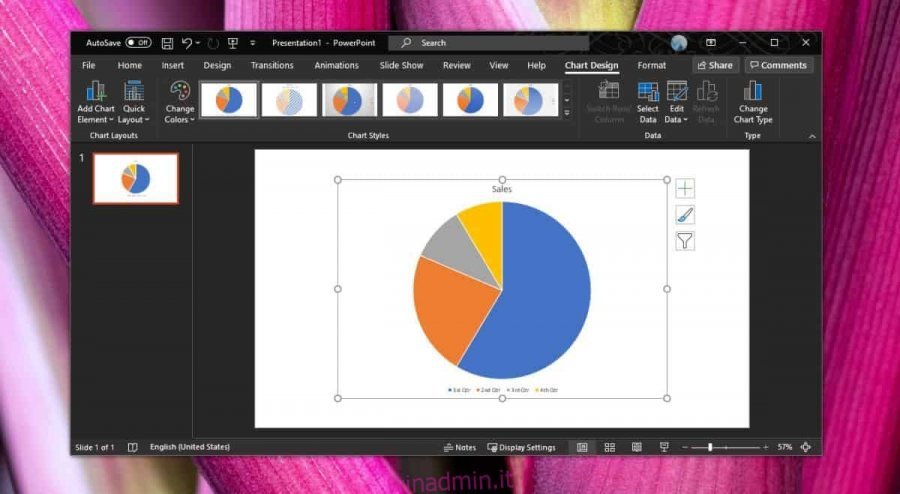
Il passaggio successivo prevede la selezione dell’elemento del grafico di cui si intende modificare il colore. Questo passaggio è cruciale, poiché PowerPoint tende a selezionare, di default, l’intero grafico o tutti gli elementi che lo compongono in quanto sono raggruppati. Una volta selezionato l’elemento desiderato, cliccare con il tasto destro del mouse e scegliere l’opzione “Riempi” dalla barra degli strumenti che appare.

Dopo aver selezionato il colore desiderato, esso verrà applicato al grafico. Questa modifica avrà effetto solamente su questo specifico grafico; tutti gli altri grafici inseriti in seguito utilizzeranno i colori predefiniti del tema selezionato. Sarà quindi necessario modificare manualmente i colori per ciascun grafico. In presenza di un gran numero di grafici, potrebbe risultare più vantaggioso creare un tema personalizzato, definendo i colori in base alle proprie esigenze. Nonostante ciò richieda un po’ di tempo, il risultato finale sarà un tema perfettamente in linea con la presentazione.
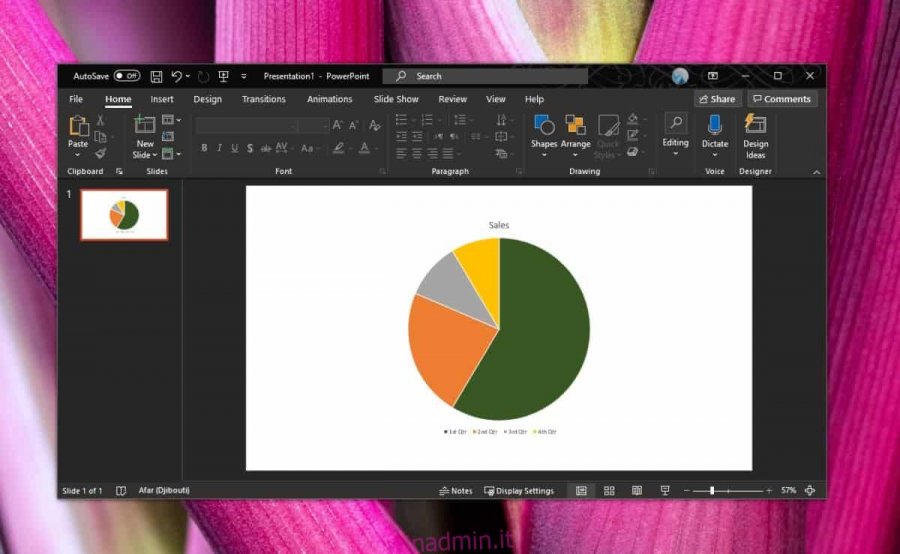
Questi passaggi possono essere ripetuti per tutti gli elementi del grafico. La legenda si aggiornerà in automatico per riflettere i nuovi colori assegnati a porzioni, linee, barre o punti.
Praticamente ogni aspetto di un grafico in PowerPoint è personalizzabile, inclusa l'”area del tracciato”, ovvero la zona in cui si trova fisicamente il grafico. Se si utilizza uno sfondo colorato per le diapositive, modificare il colore predefinito dell’area del tracciato può rendere il grafico più visibile e facilmente distinguibile dallo sfondo. Inoltre, è possibile utilizzare le stesse opzioni di colore per modificare il colore e il riempimento dello sfondo sia del titolo del grafico, sia dell’intera area che lo contiene.

Si sottolinea che è possibile trovare online ulteriori temi per PowerPoint. Se la personalizzazione o la creazione di un tema risultasse troppo complessa, si possono trovare alternative già pronte. Nella maggior parte dei casi, questi temi sono disponibili gratuitamente.